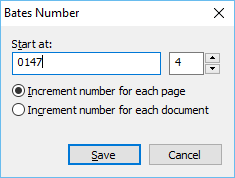- Kattintson az
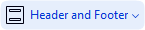 eszköztár gombjára a Tartalom szerkesztése lapon, majd kattintson a pontra Fejléc és lábléc létrehozása....
eszköztár gombjára a Tartalom szerkesztése lapon, majd kattintson a pontra Fejléc és lábléc létrehozása....
- A megnyíló párbeszédpanelen válassza ki a hat lehetséges hely egyikét az oldalon. A nagyobb pontosság érdekében adja meg a fejléc vagy lábléc közti pontos távolságot, valamint a megfelelő oldalszélt.
 Az előnézet ablaktáblában, a Mértékegységek legördülő listában kiválaszthatja a fejléc/lábléc és az oldalszél közti távolság méréséhez használt mértékegységet.
Az előnézet ablaktáblában, a Mértékegységek legördülő listában kiválaszthatja a fejléc/lábléc és az oldalszél közti távolság méréséhez használt mértékegységet.
- A Szöveg mezőben gépelje be a dokumentum összes oldalának tetejére vagy aljára helyezendő szöveget.
- Oldalszám, dátum, időpont vagy Bates-szám hozzáadása:
- Kattintson a Oldalszám gombra, és válassza ki az óhajtott oldalszám formátumot a megnyíló legördülő listában.
Az egyes oldalak kiválasztott formátumú oldalszáma a megfelelő oldal tetején vagy alján fog megjelenni.
- Kattintson a(z) Bates-szám gombra.
Alapértelmezésként a számozás eggyel kezdődik, és az összes dokumentumoldal számozott. Az alapértelmezett számozás módosításához kattintson Folytatás innen: %0...
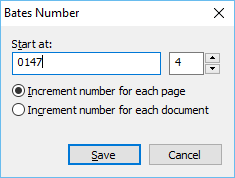
A számozás azzal a számmal fog kezdődni, melyet a Kezdés mezőben ad meg. és a beállításoktól függően vagy az egyes oldalnál, vagy az egyes dokumentumnál fog növekedni. Kattintson a(z) Mentés parancsra a módosítások alkalmazásához.
- Kattintson a(z) Dátum/idő gombra, és válassza ki az óhajtott dátum vagy időpont formátumot.
 Minden alkalommal, mikor a Bates-szám gombra, vagy a Dátum/idő legördülő listában egy Oldalszám elemre kattint, akkor a megfelelő elem hozzáadásra kerül a Szöveg mezőhöz az egérkurzor után. Ebben a mezőben módosíthatja az elemek sorrendjét, hozzáadhat magyarázó szöveget, illetve testreszabhatja a dátum vagy idő formátumát. A dátum- és időformátumokról bővebben lásd "A mai dátum és idő a bélyegeken, a fejlécekben és a láblécekben."
Minden alkalommal, mikor a Bates-szám gombra, vagy a Dátum/idő legördülő listában egy Oldalszám elemre kattint, akkor a megfelelő elem hozzáadásra kerül a Szöveg mezőhöz az egérkurzor után. Ebben a mezőben módosíthatja az elemek sorrendjét, hozzáadhat magyarázó szöveget, illetve testreszabhatja a dátum vagy idő formátumát. A dátum- és időformátumokról bővebben lásd "A mai dátum és idő a bélyegeken, a fejlécekben és a láblécekben."
- A Betűtípus részben válassza ki az óhajtott betűtípust, betűméretet, betűhatást, és a betűszínt.
- Az Oldalak részben adja meg, hogy a fejlécnek/láblécnek az összes oldalon meg kell-e jelennie, vagy csak néhányon.
- Válassza a(z) Mind , ha a fejlécet/láblécet az összes oldalon ki akarja jelezni, vagy válassza az Oldaltartomány parancsot, és adja meg a konkrét oldaltartományt.
- A fejlécet/láblécet kijelezheti csak a páros vagy páratlan oldalakon. Ehhez hozza létre a fejlécet/láblécet, és válassza ki a(z) Páratlan oldalak vagy a(z) Páros oldalak elemet az Alkalmaz legördülő listából.
- Kattintson az Mentés és hozzáadás elemre a változtatások mentéséhez, és az újonnan létrehozott fejléc/lábléc dokumentumhoz való hozzáadásához.
 Már létezőből is hozhat létre új fejlécet/láblécet. Ehhez kattintson a(z)
Már létezőből is hozhat létre új fejlécet/láblécet. Ehhez kattintson a(z) 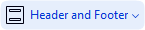 gombra, és válassza a(z) Fejlécek és láblécek kezelése... elemre. A Fejlécek és láblécek kezelése párbeszédpanelen jelöljön ki egy létező fejlécet/láblécet, majd kattintson a(z) Másolás... elemre.
gombra, és válassza a(z) Fejlécek és láblécek kezelése... elemre. A Fejlécek és láblécek kezelése párbeszédpanelen jelöljön ki egy létező fejlécet/láblécet, majd kattintson a(z) Másolás... elemre.
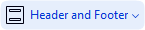 eszköztár gombjára a Tartalom szerkesztése lapon.
eszköztár gombjára a Tartalom szerkesztése lapon. Az előnézet ablaktáblában, a Mértékegységek legördülő listában kiválaszthatja a fejléc/lábléc és az oldalszél közti távolság méréséhez használt mértékegységet.
Az előnézet ablaktáblában, a Mértékegységek legördülő listában kiválaszthatja a fejléc/lábléc és az oldalszél közti távolság méréséhez használt mértékegységet.